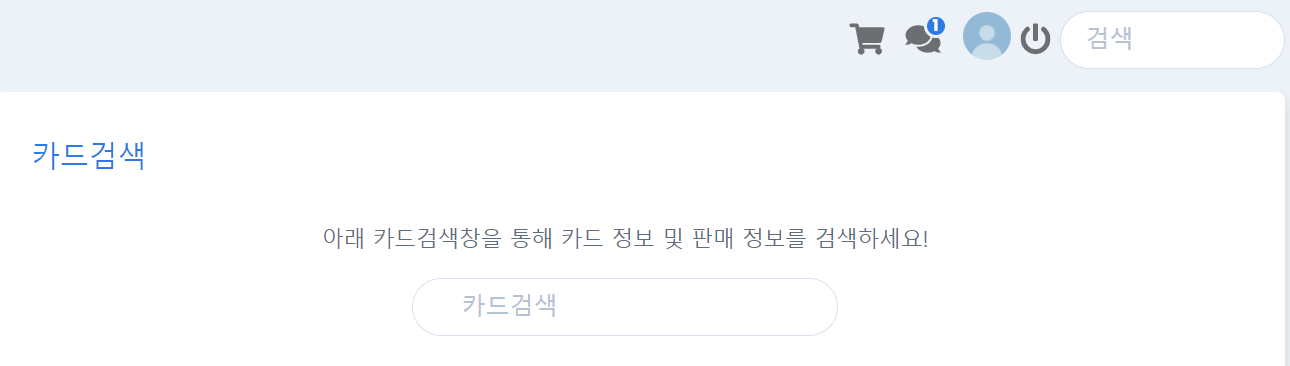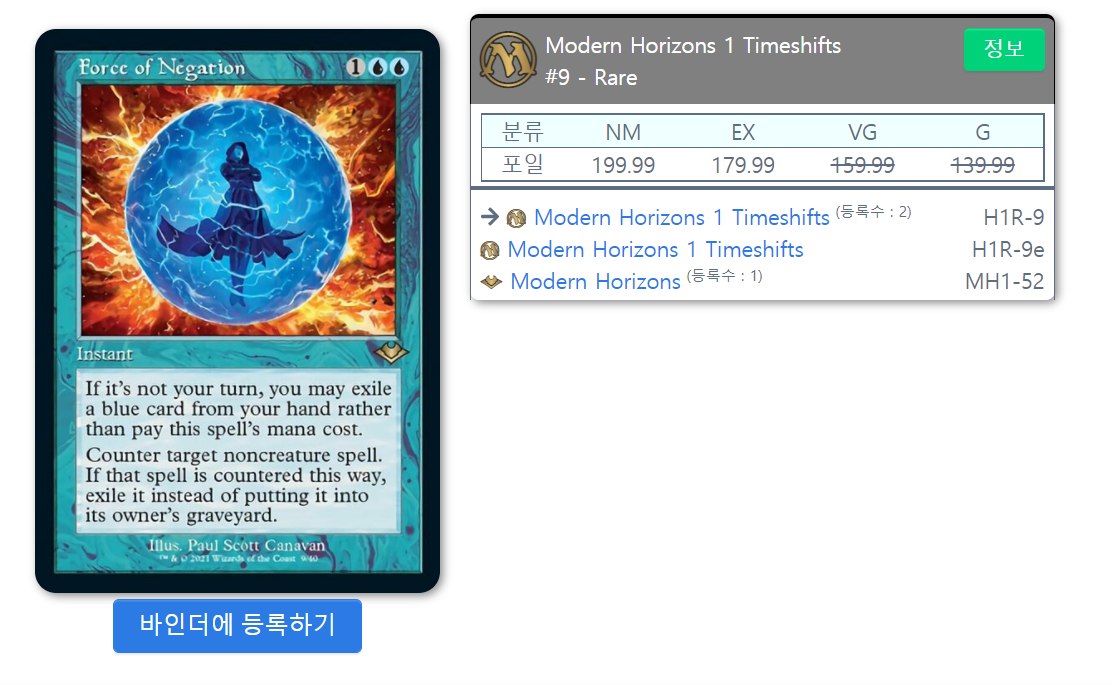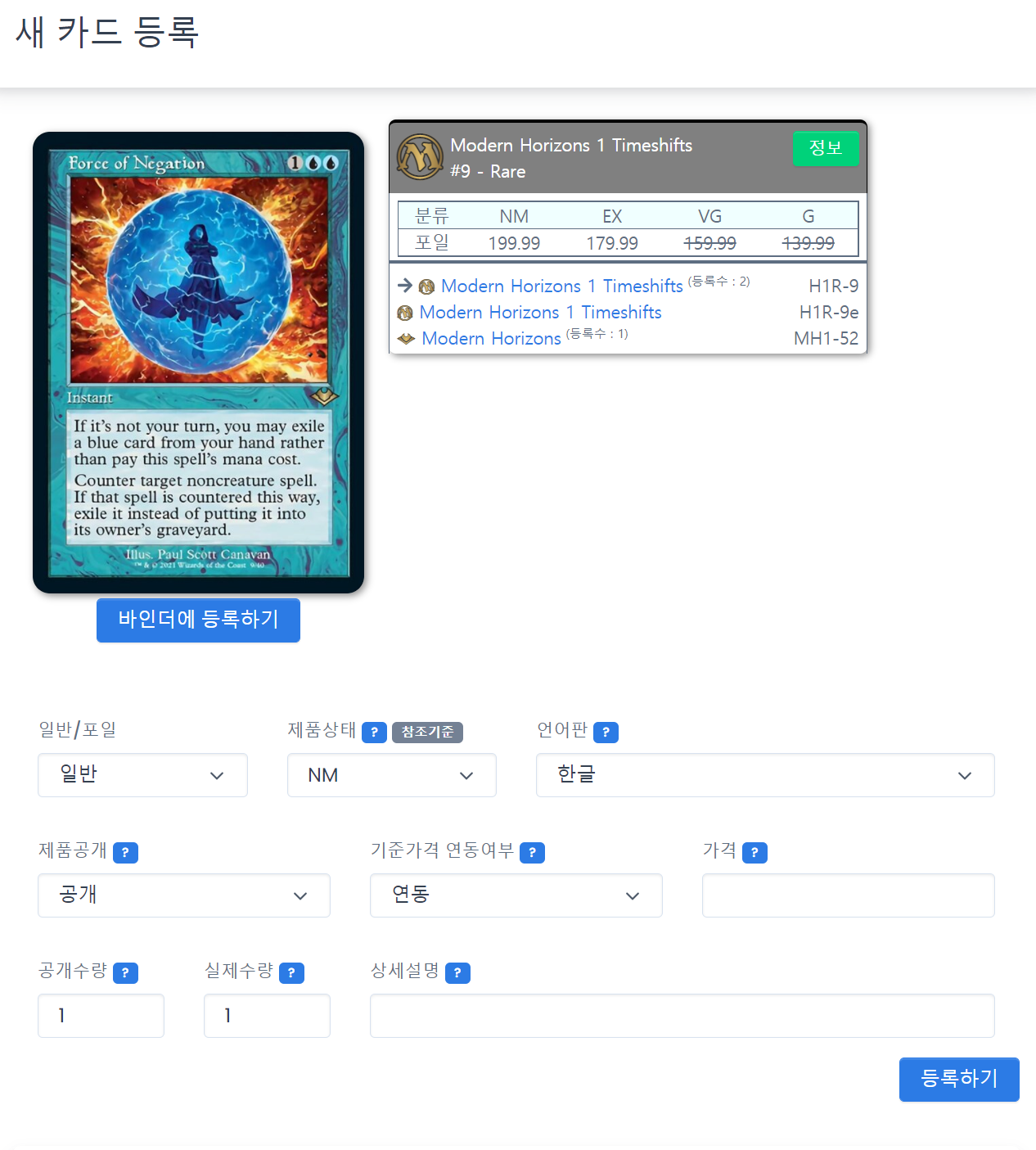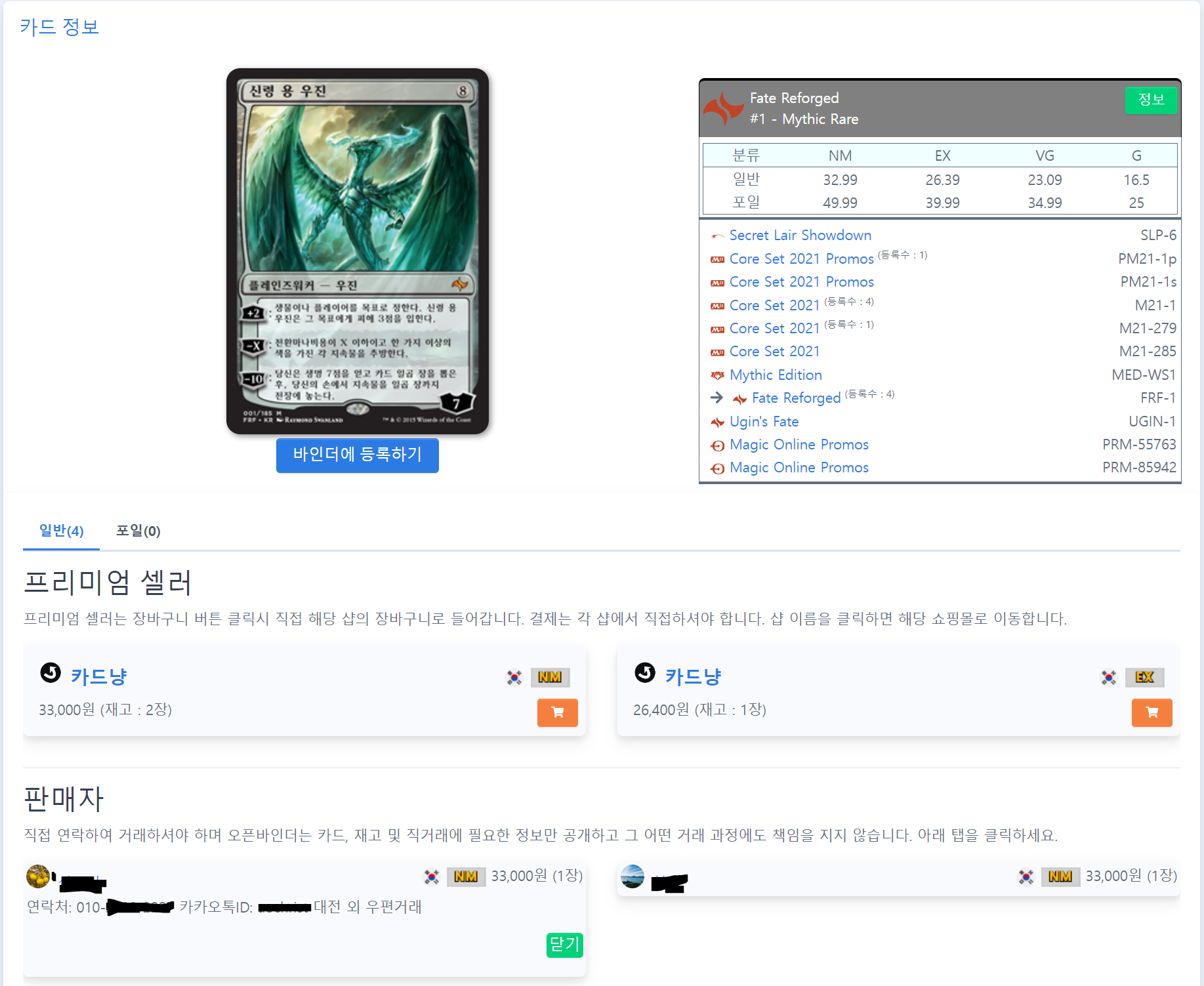오픈바인더 도움말 페이지
오픈바인더 서비스 사용과 관련한 도움말 모음입니다.
보유한 카드를 관리하고, 다른사람에게 판매하기 위한 기본적인 카드 등록에 대해 알아봅시다.
① 메뉴의 "카드검색" 혹은 오픈바인더 페이지 오른쪽 상단의 검색창을 통해 원하는 카드 이름을 검색합니다. 일부만 입력하면 유사한 검색 결과를 카드 이미지로 보여줍니다.
② 카드정보와 가격정보 화면에서 카드 이미지 하단의 "바인더에 등록하기" 버튼을 누릅니다.
③ 띄워진 카드 이미지가 입력하려는 카드가 맞는지 확인합니다. 같은 이름의 다른 세트의 카드를 입력하려면 오른쪽의 카드 세트 목록을 눌러보며 일치하는 카드를 찾아봅니다. 올바른 카드를 찾았다면, 카드 등록을 위해 필요한 세부 정보를 입력하고 "등록하기" 버튼을 누릅니다.
- 기준가격을 연동하는 경우에는 가격에 %단위로 입력하셔야 합니다. 연동 비율은 100% 미만으로 입력할 수 없습니다. 1$는 1000원으로 산정됩니다.
- 제품상태는 실제로 구매자에게 제품의 상태를 알리는 역할을 하며, 등록시 참조기준에 맞게 설정하셔야 합니다. 아울러 기준가격 연동 기능을 사용한 경우에는 제품 상태에 따라 다른 제품 가격을 반영합니다. 보통 NM 대비 80% 가격으로 EX 가격이 결정되며, VG는 70%, G는 50%로 결정됩니다.
- 제품공개는 "판매자"인 경우 이 제품을 구매자가 검색을 통해 찾을 수 있도록 공개 여부를 결정하는 기능입니다. 노출하기 원하지 않는 경우 비공개로 선택하시면 됩니다.
- 이미 등록되어 있는 제품의 중복 등록을 피하기 위해 기등록 제품을 보여주는 경우도 있습니다. 등록 제품을 선택하면 "내 카드 관리"로 이동하여 수정하게 됩니다.
- 등록한 카드의 수량관리, 공개/비공개 또는 삭제를 원하시면 "내 카드 관리" 메뉴를 이용하세요.
오픈바인더는 싱글 카드 제품을 자체 쇼핑몰을 가지고 전문적으로 취급하는 프리미엄 판매자와 커뮤니티 등에서 자신이 가진 카드를 직거래를 통해 거래하는 판매자의 거래를 돕는 사이트입니다. 대금 결제나 거래 당사자 사이의 중재 등을 하지 않습니다.
프리미엄 판매자에의 제품 구매
프리미엄 판매자에서 제품 구매 예시
프리미엄 판매자에게서 제품을 구입하는 경우에는 해당 판매자가 운영하는 쇼핑몰 장바구니에 직접 제품을 담게됩니다. 장바구니에 물건을 담기 위해서는 오픈바인더에서 사용하는 카카오 계정과 동일한 계정으로 판매자의 쇼핑몰에 한 번 이상 로그인 하셨어야 합니다. 간단하게 장바구니 버튼만 누르면 해당 쇼핑몰 구매자 장바구니에 제품이 담김니다. 결제는 해당 쇼핑몰에서 진행하시면 됩니다.
일반 판매자에의 제품 구매
일반 판매자는 직거래를 통해 거래하시게 됩니다. 판매자 목록에서 연락하고자 하는 판매자의 연락처를 얻으시려면 해당 판매자 탭을 클릭하세요. 그러면 판매자가 게시판 연락 정보가 공개되며, 이를 확인 하신 뒤 직접 거래하셔야 합니다.
카드를 팔아보고 싶습니다. 어떻게 하나요?
설정으로 이동하셔서 판매자 등록 버튼을 누르시면 바로 판매자가 됩니다. 추가로 새롭게 바뀌는 페이지에서 "직거래 정보 등록"에 본인의 연락 방법을 넣어두시면 구매자가 판매자에게 연락하기 용이합니다.
새 카드 등록하다보니 벌써 한도가 다 찼대요. 어쩌죠?
필요 없어진 카드 항목을 삭제하십시오.
내 카드 관리에서 수정할 수 있는 항목이 재고수량과 가격 관련 부분만 있네요? 왜 언어나 카드 상태를 못 바꾸죠?
정보를 쉽게 바꾸게 하면 기존의 판매 상품 정보가 바뀌게 되어 예전 구매자의 구매 정보가 바뀝니다. 이는 구매자에게 정보를 속였다는 것으로 이해될 수 있으므로, 수량과 가격을 제외한 정보는 쉽게 바꿀 수 없도록 했습니다.
정보 변경을 하시려면, 해당 상품을 지우시고 새로 등록하시면 됩니다.
카드 가격은 어디에서 가져오는 건가요?
전 세계 다양한 카드 판매점의 가격을 분석하여 자체적으로 데이터베이스를 구성하고 있습니다. 기본적으로는 가장 유명한 그 카드 판매점의 가격을 많이 반영합니다만, 차이가 있을 수 있으니 자주 제품 가격을 검토하고 관리하시길 추천드립니다.
제가 등록하고 싶은 카드는 정보가 없거나 가격 지원을 안하던데, 어쩌죠?
관리자에게 연락주시면 해결가능합니다. 다만 출시 혹은 공개된지 얼마되지 않은 카드나 글로벌 카드 판매점의 거래가 없는 경우에는 가격 정보를 부득이 제공하지 못할 수 있음을 양해바랍니다.
저는 굉장히 많은 양을 입력하고 싶은데, 어떻게 좀 안될까요?
1만 종류 이상의 카드를 세트별로 입력하기를 원하시면 관리자에게 연락주세요. 그 이하의 수량은 관리자의 개발 경험상 현재 제공하는 새카드 입력이 가능 빠른 방법입니다. 시간을 절약하기를 원한다면, 대신 입력해줄 사람을 고용하세요.